PPT比例16:9如何调
2022-12-28 11:19:51作者:极光下载站
powerpoint演示文稿是很多小伙伴都在使用的一款办公软件,主要用于制作各种PPT。如果有需要我们可以将PPT的比例设置为16:9。说起16:9,4:3等比例,相信小伙伴们都不会感到陌生,我们现在用得最多的横屏比例就是两个尺寸。竖屏比例用得较多的是9:16和3:4如果我们需要在PowerPoint演示文稿中设置16:9的比例,小伙伴们知道该如何进行操作吗,其实操作方法是非常简单的。我们只需要在PowerPoint演示文稿的“设计”选项卡中点击“幻灯片大小”就可以根据自己的实际需要进行选择和应用了。应用之后可以按下Ctrl+S键快速进行保存。接下来,小编就来和小伙伴们分享具体的操作步骤了,有需要或者是感兴趣的小伙伴们快来和小编一起往下看看吧!
操作步骤
第一步:点击打开需要调整画面比例的PPT进入编辑界面;
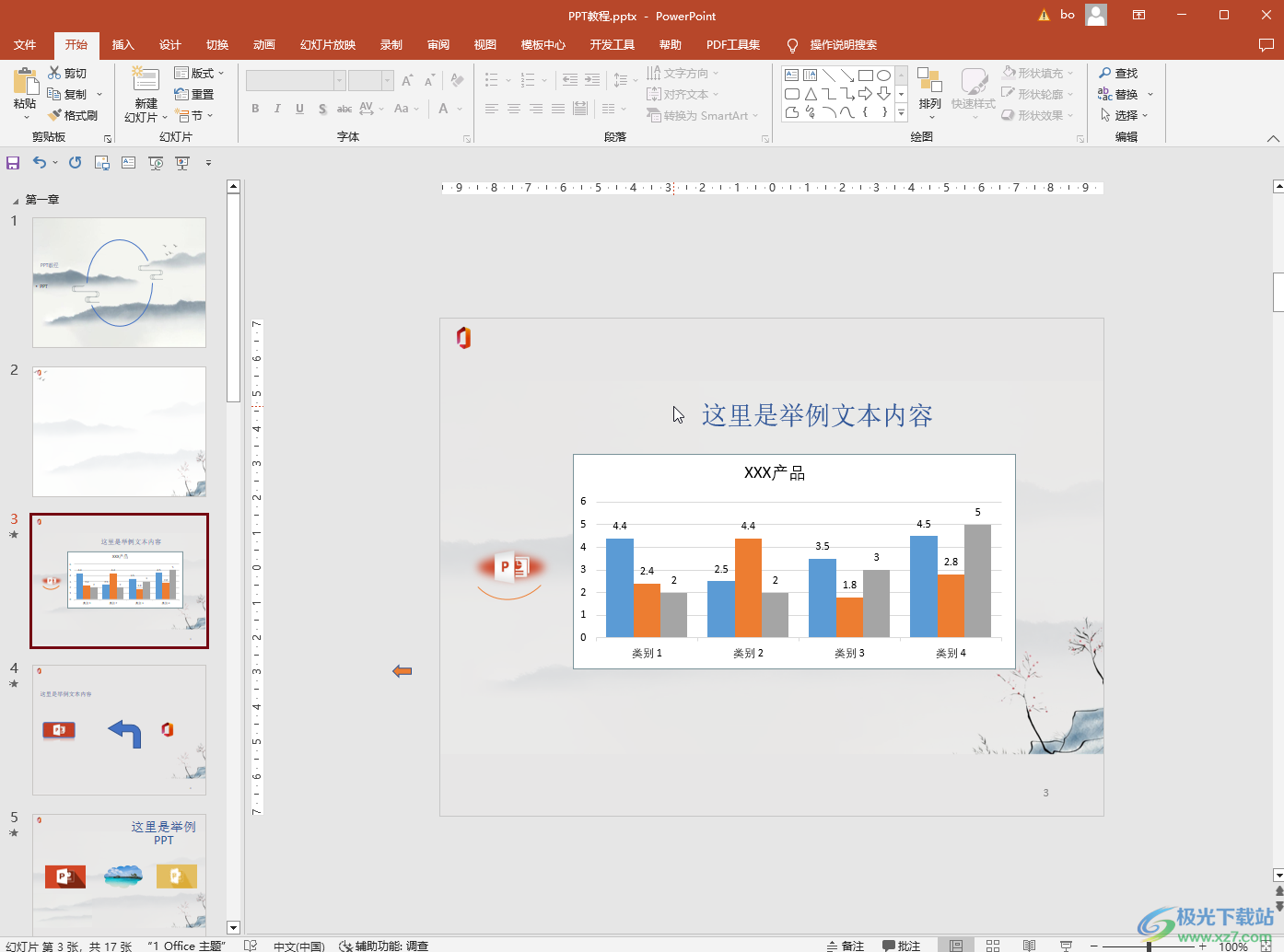
第二步:在界面上方点击“设计”选项卡,然后点击“幻灯片大小”并在子选项中点击选择“宽屏(16:9)”;
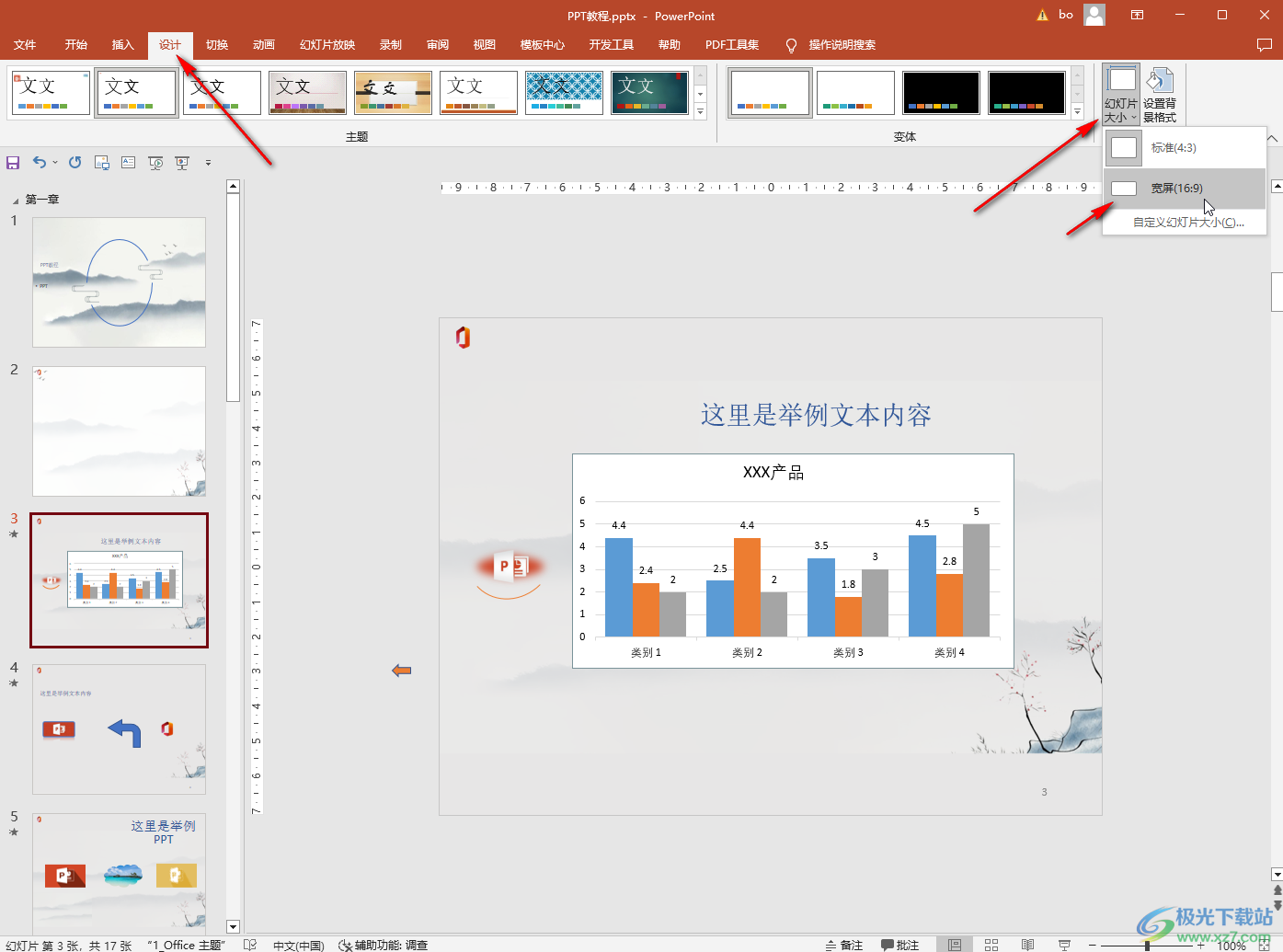
第三步:在弹出的窗口中可以根据自己的实际需要选择“最大化”或者“确保合适”,小编这里点击选择“确保合适”;
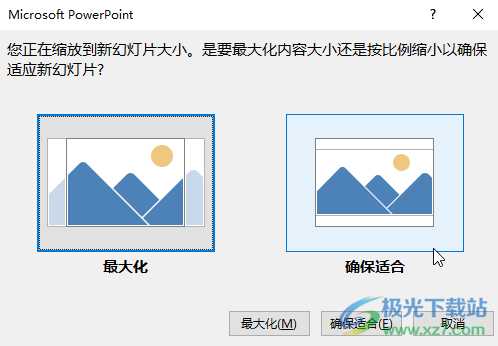
第四步:就会得到新的16:9的比例了;
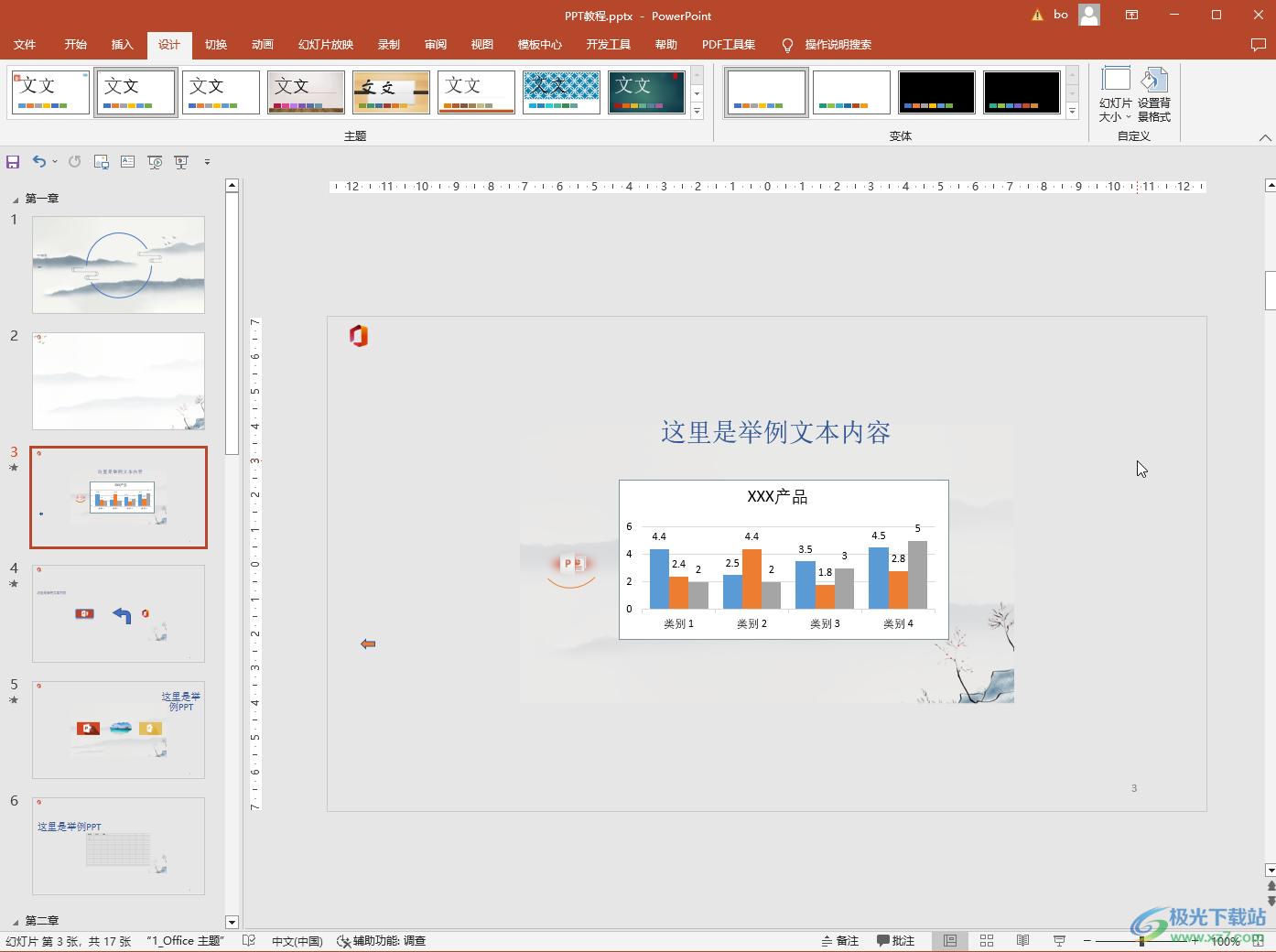
第五步:点击“幻灯片大小”子选项中的“自定义幻灯片大小”,还可以在打开的窗口中选择其他想要的参数;
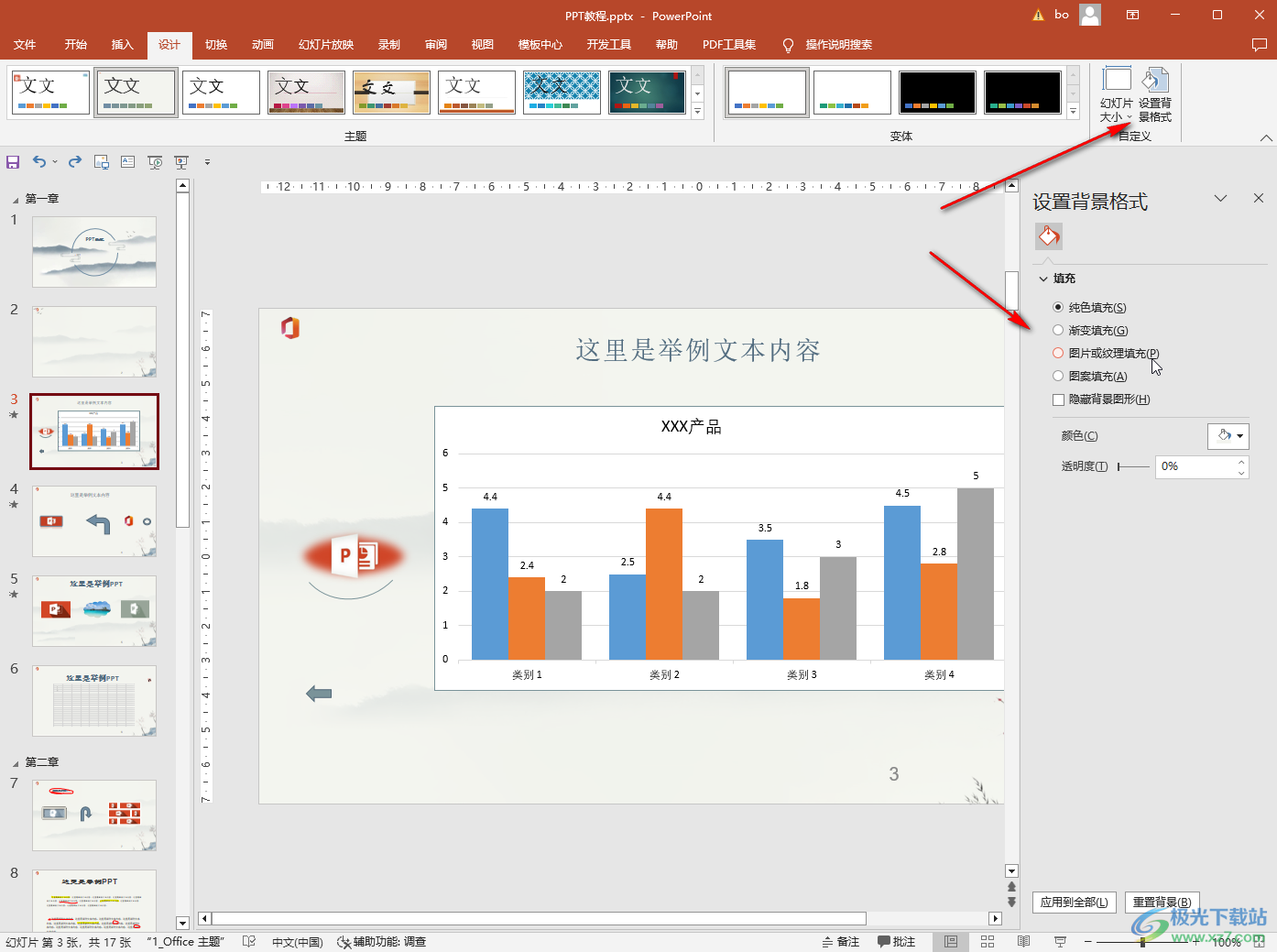
第六步:我们还可以直接点击输入指定的宽度和高度,设置幻灯片编号的其实值等等,然后点击“确定”就可以了;
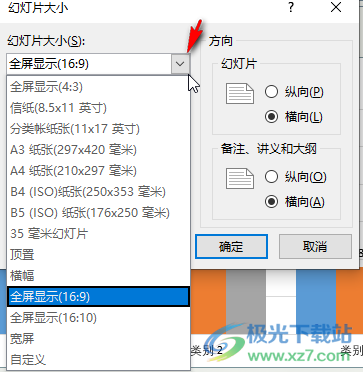
第七步:点击“设置背景格式”按钮打开侧边栏后,我们还可以根据需要设置PPT的背景效果,设置完成后可以点击下方的“应用到全部”进行批量应用。
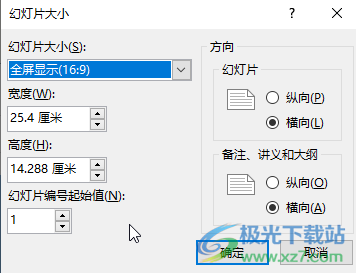
以上就是PowerPoint演示文稿中调整16:9比例的方法教程的全部内容了。现在,16:9是比较常用的屏幕显示比例,4:3的比例也比较常用,小伙伴们在没有特定邀请的情况下课可以优先考虑设置这两种比例。当然,如果有需要我们也可以点击进入“幻灯片大小”窗口后,进行置顶尺寸的选择和应用,小伙伴们可以灵活进行设置。